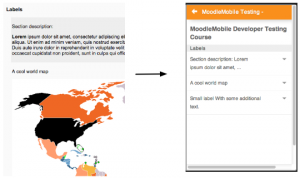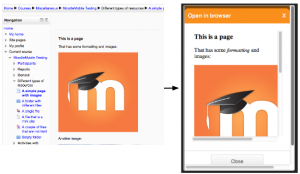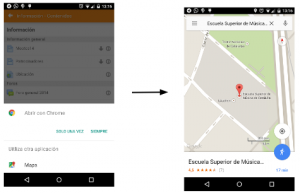Créer des cours pour appareils mobiles
Comme les étudiants sont de plus en plus nombreux à accéder à leurs cours depuis leurs smartphones, tablettes ou d'autres appareils mobiles, il est de plus en plus important de veiller à ce que vos cours soient compatibles pour les appareils mobiles.
Encourager les élèves à installer l'application mobile officielle Moodle est un moyen d'améliorer leur expérience d'apprentissage. Voici quelques suggestions pour optimiser les contenus de vos cours pour les étudiants qui utilisent l'application pour accéder à Moodle à partir d'appareils mobiles.
Utilisez un thème graphique mobile friendly
Les versions récentes de Moodle permettent des thèmes responsive, qui s'adaptent à la taille de l'écran du navigateur. Assurez-vous que votre cours utilise un tel thème et vérifiez vous-même son contenu avant que vos élèves commencent le cours.
Notifications et messages
Encouragez vos élèves à activer les notifications mobiles de sorte qu'ils soient alertés sur les événements de calendrier, messages du forum, les messages, les soumissions d'affectation et ainsi de suite. Pour en savoir plus sur les notifications pour application mobile
Fournir un guide d'utilisation à Moodle sur le mobile
Pensez à offrir à vos élèves un guide (en format PDF ou avec la ressource page) sur la façon d'accéder à votre cours sur l'application, ce qu'ils peuvent faire et pas (encore) faire avec l'application. Renseignez-vous sur les fonctionnalités de l'app mobile et tenez vous à jour des nouveautés.
Configuration de votre cours
Les formats de cours thématique ou hebdomadaire sont le mieux adapté aux appareils mobiles. Ne pas utiliser les activités orphelines ou des liens directs vers les activités. Si vous avez un mélange d'étudiants qui accèdent à votre cours via l'app et via des navigateurs de bureau, envisagez de demander à votre administrateur d'installer le plug-in Moodle Mobile availability qui permet de restreindre l’accès aux ressources en fonction du mode d'accès.
Le contenu des cours
- Les étiquettes sont d'abord repliées et elle affichent les premières ligne du texte, sans les images. Une fois que vous cliquez dessus, toute l'étiquette s’affiche.
- Essayez d'utiliser des ressources page au lieu de documents téléchargeables lorsque cela est possible.
- Évitez de télécharger de nombreux documents ou des documents ayant de nombreuses pages de texte. Pensez plus en termes de "petits paquets d'information".
- Si vous incluez des vidéos YouTube, proposez les également pour le téléchargement et la consultation hors ligne dans un dossier. Les formats vidéo ne sont pas tous pris en charge, alors ne pas hésiter à les ajouter dans des formats différents. (MP4 est probablement le format le plus largement accepté.)
- Notez que si vous ajoutez des liens vidéo YouTube ou des liens de carte comme ressources d'URL, ils vont s'ouvrir automatiquement dans l'application.
Télécharger les médias pour utilisation hors ligne
Pour activer les fichiers multimédias téléchargés, tels que la vidéo,
- Le fichier doit être téléchargé sur le cours, plutôt que d'être lié à partir de YouTube, Vimeo, etc.
- Le fichier doit être de faible taille :
- < 2 Mo pour les utilisateurs 3G
- < 20 Mo pour les utilisateurs de WiFi
Quand une page contenant la vidéo est visitée (sans visionner la vidéo), le fichier sera alors téléchargé. Lors de l'utilisation de Moodle mobile 3.1 avec une connexion WiFi, lorsque la vidéo est visionnée, le fichier sera téléchargé en arrière-plan. La prochaine fois que la vidéo sera visionnée, le fichier téléchargé sera réutilisé.
Les choses à éviter
Certaines activités ne sont pas encore entièrement prises en charge par l'application mobile, il faut donc trouver des solutions de rechange. Voir Lecteur SCORM de l'app Moodle mobile pour les choses à éviter dans les paquets SCORM.
Liens pour ouvrir l'application Moodle mobile
Si nécessaire, des liens qui ouvrent l'application Moodle mobile peuvent être fournis dans le cours (pour les utilisateurs surfant sur le site en utilisant un appareil mobile avec l'application installée).
Les liens ont cette forme moodlemobile://link=https://yourmoodlesite.org/mod/...
Par exemple, le lien moodlemobile://link=https://mysite.es/mod/choice/view.php?id=8 va ouvrir l'app mobile et afficher un sondage.
En savoir plus
- Le "MOOC gratuit Moodle Mobile" proposé par HRDNZ (Moodle Partner) deux fois par an propose un focus sur l'utilisation spécifique de Moodle avec un dispositif mobile, et sur la meilleure façon de concevoir des cours pour ces environnements, y compris l'application Moodle mobile.
- Conseils pour la création de cours et des sites Moodle mobile friendly - MoodleMoot Spain 2014 - Juan Leyva, développeur de l'app mobile, a fait cette présentation en 2014. Certaines fonctionnalités ont été mises à jour, les principes généraux sont encore actifs.
- Un cours libre "Teaching using Mobile - Best practices"
- La discussion Try the Moodle Mobile app with a mobile-friendly course.